Cómo utilizar la pantalla de Quick Navi
La pantalla de Quick Navi es una función optimizada para realizar tomas con el visor, lo que le permite controlar los ajustes directamente.
-
MENU →
 (Ajustes de cámara2) → [Botón DISP] → [Monitor].
(Ajustes de cámara2) → [Botón DISP] → [Monitor]. -
Ponga una marca
 en [Para el visor] y seleccione [Intro].
en [Para el visor] y seleccione [Intro]. -
Pulse DISP de la rueda de control para ajustar el modo de pantalla a [Para el visor].
- Pulse el botón Fn para cambiar a la pantalla de Quick Navi.
- Los contenidos visualizados y sus posiciones en las ilustraciones son solo directrices, y pueden variar de las visualizaciones reales.
Modo automático/Modo de selección de escena
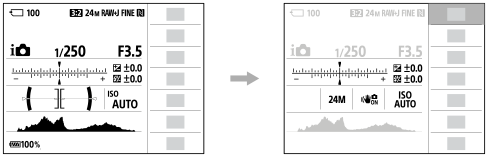
P/A/S/M/Modo barrido panorámico
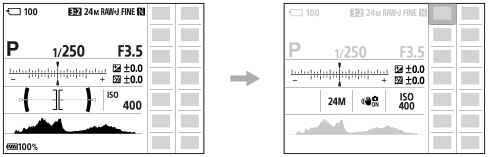
- Seleccione la función deseada pulsando el lado superior/inferior/izquierdo/derecho de la rueda de control.
- Gire la rueda de control para seleccionar el ajuste deseado.
- Algunas funciones pueden ser ajustadas con precisión utilizando el dial de control.
Para hacer ajustes desde las pantallas de ajuste exclusivas
Seleccione la función deseada en el paso 5, después pulse el centro de la rueda de control. Aparecerá la pantalla de ajuste exclusiva para la función. Siga la guía de operaciones (A) para hacer los ajustes.
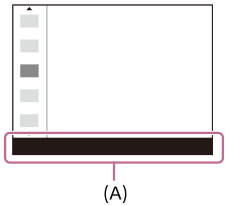
Nota
- Los elementos que están en gris en la pantalla de Quick Navi no se pueden ajustar.
- Cuando utilice [Estilo creativo], [Perfil de imagen], etc., algunas de las tareas de configuración se podrán realizar solamente en una pantalla designada.